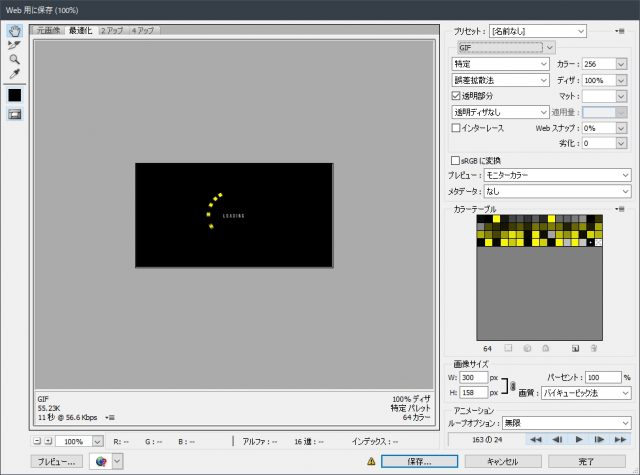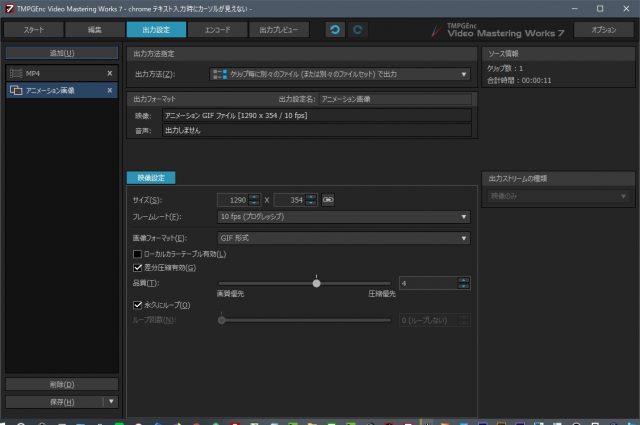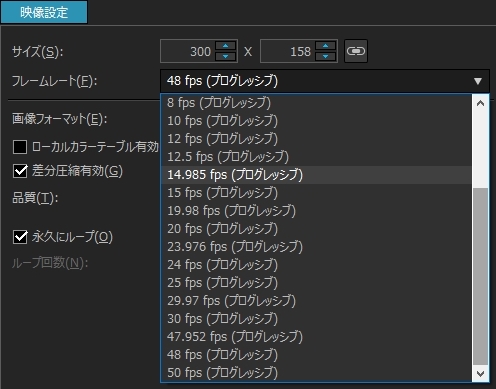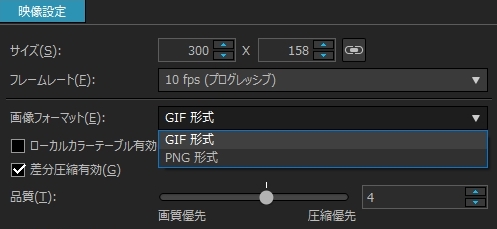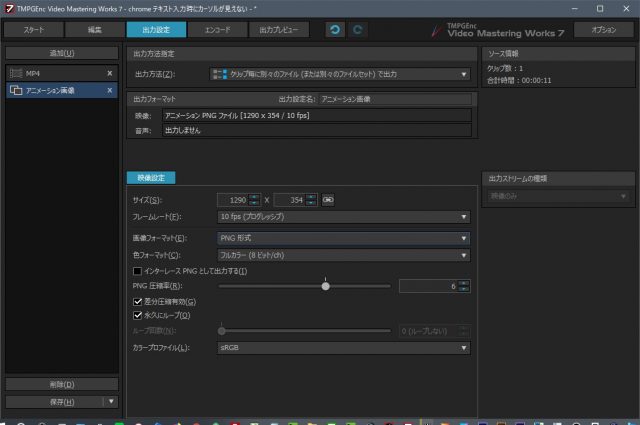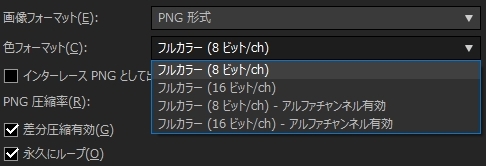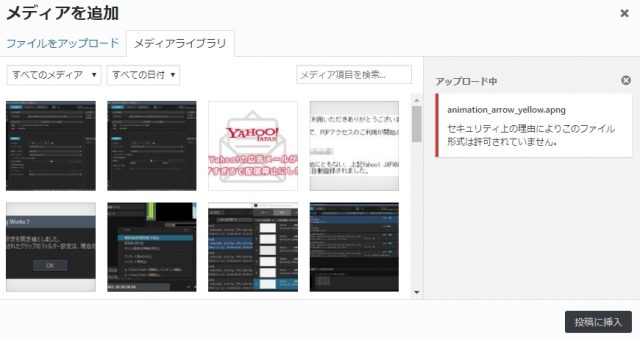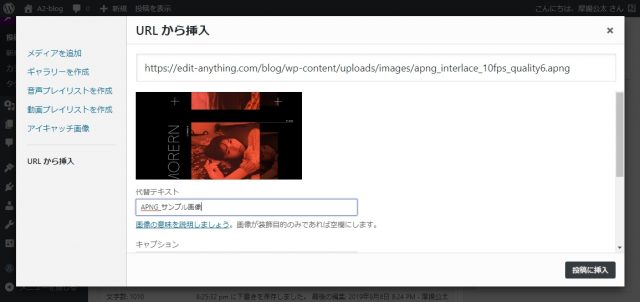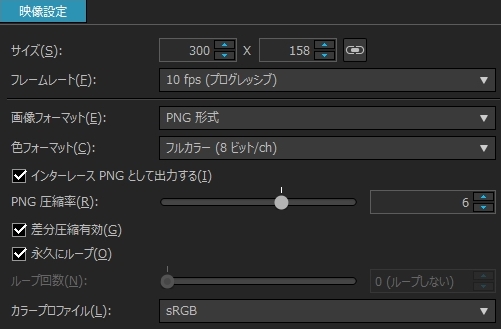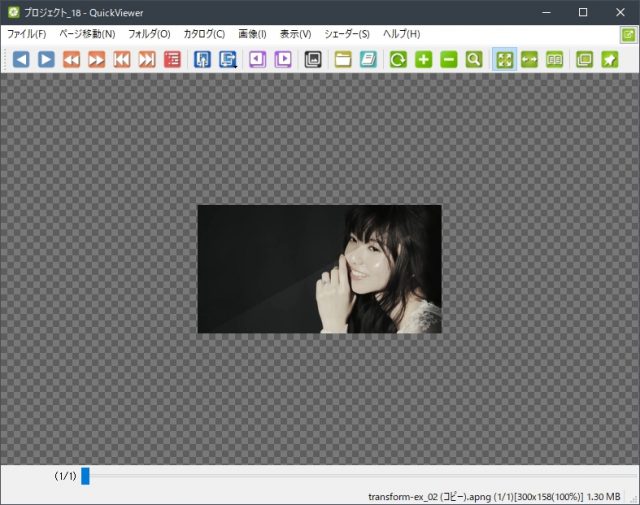TMPGEnc Video Mastering Works 7でアニメーションGIF/PNG出力を試す
投稿日:2019/9/8 更新:2019/10/13 コメント 0件 ソフトウェア APNG, GIFアニメ, QuickViewer, TMPGenc, TMPGEnc Video Mastering Works 6, TMPGEnc Video Mastering Works 7, TVMW6, TVMW7, アニメーションPNG, ペガシス, レンダリング, 容量調整TMPGEnc Video Mastering Works 7(以下、TVMW7)の新機能の「アニメーションGIF/APNG」が気になったので使ってみました。全体的なレビューは過去にしています。
アニメーションGIF(GIFアニメ)
GIFアニメの書き出しは普段、EDIUSやAfterEffects等のソフトで動画を作ってからPhotoShop CS6でGIFアニメに変換しているんですが、細かく設定ができるのは有難いんですがそれ故に設定に時間を要してしまうんですよね。
TVMW7ではPhotoshopに比べると設定項目が少ないので設定は楽ですが、GIFアニメはサイトにアップするのが主な目的なのに容量を書き出してみないと分からないという残念過ぎる仕様でちょっと使う気が無くなりました。ただ、大量の動画をGIFアニメ化する際はかなり便利だと思います。
TVMW7のアニメーションGIF(GIFアニメ)の設定項目は以下の通り簡素です。
フレームレートは 1fps(プログレッシブ)~50fps まで設定できるようです。
書き出し時間は動画の長さに比例して長くなるとは思いますが、同じファイルでも設定によってかなり異なるようです。
上のGIFアニメは、元は1920 x 1080 の3秒の動画なんですが下図のような設定にして漸く417KBに抑えることが出来ました。容量が書き出してみないと分からないのでTVMW7では一旦高画質のGIFアニメで書き出し、Photoshopでは書き出す前に容量調整可能なのでPhotoshopで容量調整するような感じで作業をした方が効率的な気がします。
GIFアニメに利用した元動画はリンク先にあります。
アニメーションPNG(APNG)
アニメーションPNG(以後は「APNG」と記載)へは「画像フォーマット」を「PNG 形式」に変更すると書き出せます。
APNGの設定項目は以下の通りです。APNGは容量が軽いと聞いていたんですが色数が多いものはGIFアニメに比べるとかなり容量が大きくなりがちなのでサイトに貼り付けて使ったりするには使い辛いかも知れません。
「色フォーマット」のメニューからアルファチャンネル付き(透過する)のPNGも出力できます。
APNGをワードプレスではアップロードしようとしたら「セキュリティ上の理由からこのファイル形式は許可されていません。」と表示されてAPNGはアップロードできませんでした。
FTPソフト(FileZilla)でサーバーにアップロードして「URLから挿入」でアドレスを指定すればできるんですがちょっと面倒ですね。ほかにもPHPを弄ればできるようですがAPNG自体にセキュリティ的に問題があるとなると頻繁に使う気になれませんね。
下図は容量を1.29MBまで下げたAPNGです。容量が違うので単純に比較できませんが、それでも下のGIFと比べるは明らかにきれいですね。
下図はGIF(417KB)。
APNGの出力設定です。色々設定を弄っても容量を大幅に下げることが出来なかったのでインターレースPNG(低画質でもいいからまず全体を表示させてから徐々に画質を上げていく表示方法)として出力したものをアップしています。
作成したAPNGファイルをブラウザに関連付けすればダブルクリックでブラウザ上で画像を見ることは出来ますが、イチイチブラウザが立ち上がるので邪魔くさいので「QuickViewer」というフリーソフトで見れるようにしています。